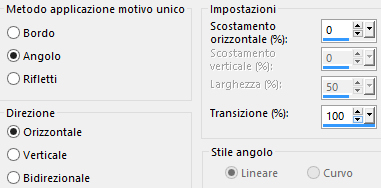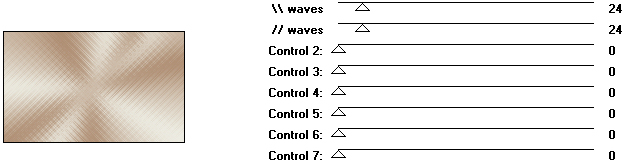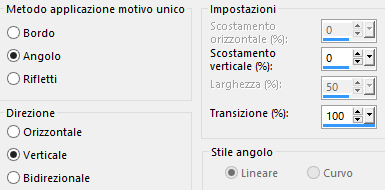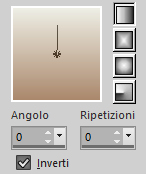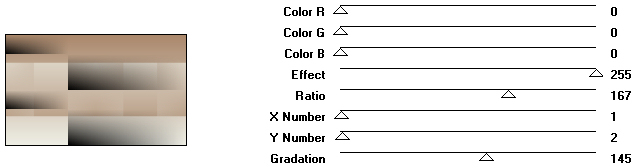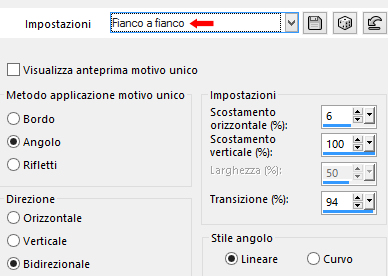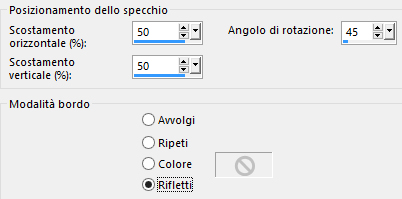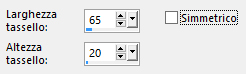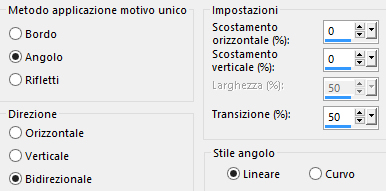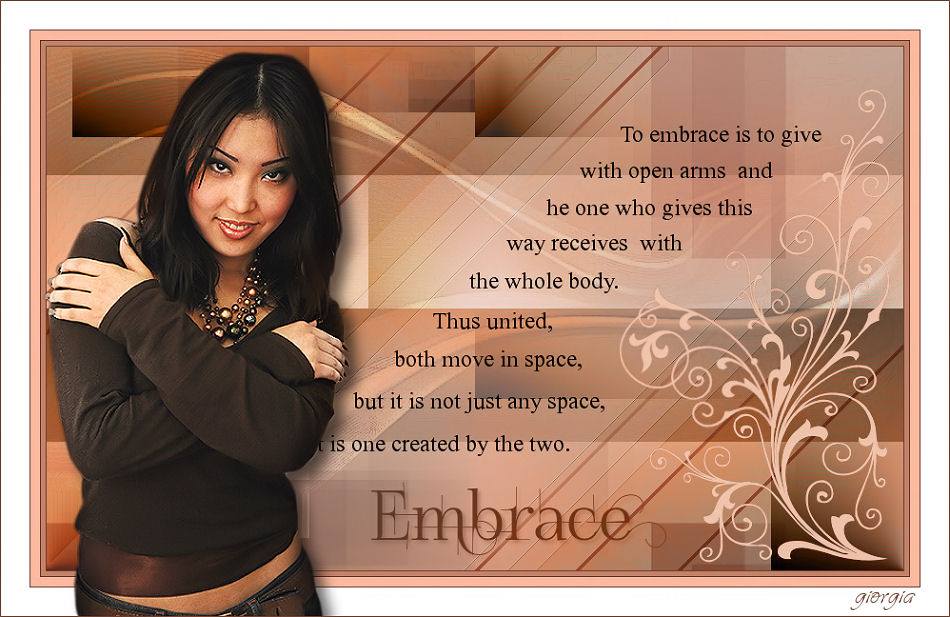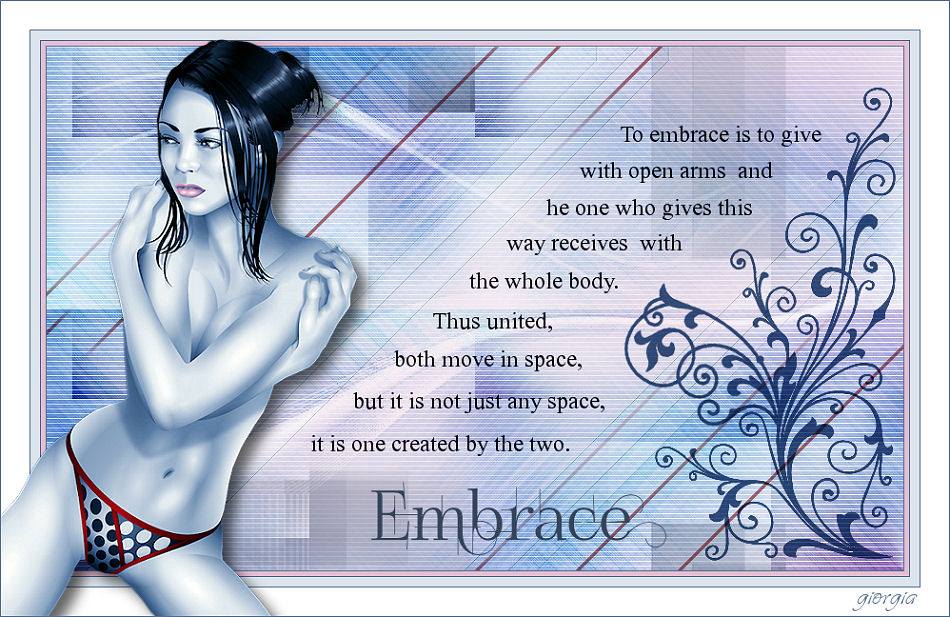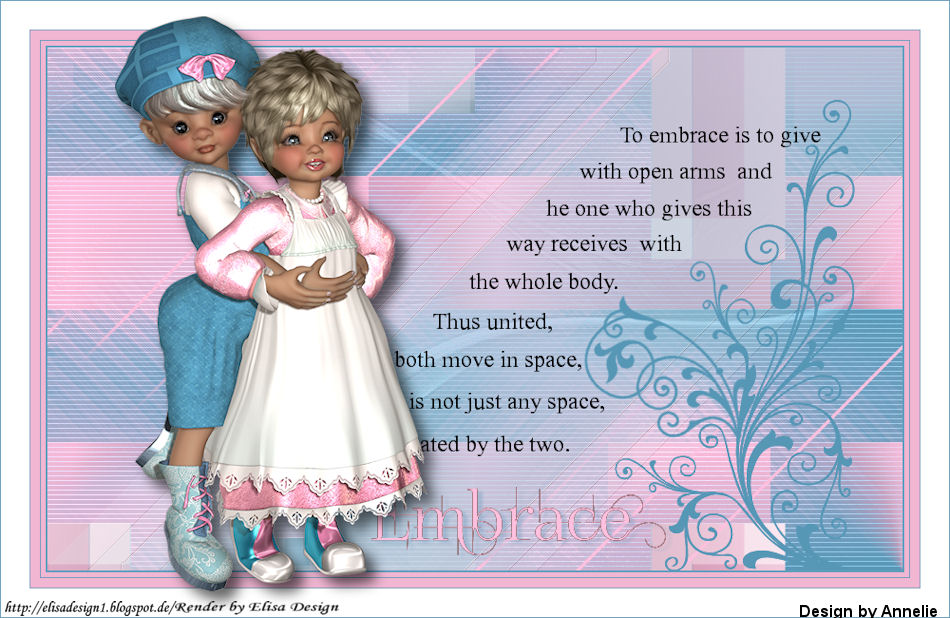Preparazione Metti le quattro selezioni nella cartella selezioni di psp Apri in psp la maschera "TatiDesigns_Mask_Embrace" e riducila ad icona Colori usati
1. Tavolozza dei materiali: colore di primo piano chiaro #e5a294 e colore di secondo piano scuro #613932 2. Configura in primo piano il gradiente stile radiale:
3. Apri una nuova immagine trasparente di 900 x 550 px. 4. Riempi con il gradiente di primo piano. 5. Regola/Sfocatura/Sfocatura gaussiana: raggio 30. 6. Effetti/Effetti d'immagine/Motivo unico:
7. Livelli/Nuovo livello raster. 8. Tavolozza dei materiali: colore di primo piano chiaro #eeeee5 e colore di secondo piano scuro #aa886c 9. Configura in primo piano il gradiente stile radiale:
10. Riempi con il gradiente di primo piano. 11. Regola/Sfocatura/Sfocatura gaussiana: raggio 30. 12. Effetti/Plug in/FunHouse/Xaggerate:
13. Effetti/Effetti d'immagine/Motivo unico:
14. Immagine/Rifletti/Rifletti orizzontalmente. 15. Cambia la modalità di miscelatura del livello da normale a luce netta. 16. Livelli/Unisci/Unisci visibile. 17. Effetti/Plug in/Carolaine and Sensibility/cs_texture: 52 / 0 / 175 / 10. 18. Livelli/Nuovo livello raster. 19. Nella tavolozza dei materiali configura in primo piano il nuovo gradiente stile lineare:
20. Riempi il nuovo livello con il gradiente di primo piano. 21. Effetti/Plug in/Unlimited 2/Buttons & Frames/Mirrored Frame: 130. 22. Effetti/Effetti d'immagine/Motivo unico:
23. Effetti/Plug in/Mura's Semaless/Checks with Gradiation:
24. Effetti/Plug in/Simple/Half Wrap. 25. Effetti/Effetti d'immagine/Motivo unico: da Impostazioni scegli il preset "Fianco a fianco":
26. Cambia la modalità di miscelatura del livello da normale a sovrapponi (o altra modalità). 27. Selezioni/Carica selezione/Da disco e scegli "TD_Embrace01". 28. Selezioni/Innalza selezione a livello. 29. Deselezona tutto. 30. Effetti/Effetti di riflesso/Specchio rotante:
31. Immagine/Rifletti/Rifletti orizzontalmente. Immagine/Rifletti/Rifletti verticalmente. 32. Nella tavolozza dei materiali metti in secondo piano il colore #ffffff. 33. Effetti/Plug in/RCS Filter Pack 1.0/RCS Triple Exposure: 255. 34. Cambia la modalità di miscelatura del livello da normale a moltiplica (o altra modalità). 35. Posizionati sul livello di sotto (Raster 1). 36. Selezioni/Carica selezione/Da disco e scegli "TD_Embrace02". 37. Selezioni/Innalza selezione a livello. 38. Deseleziona tutto. 39. Effetti/Plug in/Toadies/Weaver: 59 / 48 / 222. 40. Effetti/Effetti di distorsione/Tasselli:
41. Effetti/Plug in/Simple/Top Bottom Wrap. 42. Immagine/Rifletti/Rifletti orizzontalmente. Immagine/Rifletti/Rifletti verticalmente. 43. Cambia la modalità di miscelatura del livello da normale a moltiplica (o altra modalità). 44. Posizionati sul livello che sta in cima (Selezione innalzata). 45. Livelli/Nuovo livello raster. Riempi con il colore #ffffff di secondo piano. 46. Livelli/Nuovo livello di maschera/Da immagine e scegli "TatiDesigns_Mask_Embrace": spunta solo luminanza d'origine. 47. Livelli/Duplica. Livelli/Unisci/Unisci gruppo. 48. Cambia la modalità di miscelatura del livello da normale a sovrapponi (o altra modalità). 49. Effetti/Effetti d'immagine/Scostamento: orizz. 0 / vert. 80 / personalizzato e trasparente. 50. Effetti/Effetti di bordo/Aumenta. 51. Livelli/Nuovo livello raster. 52. Selezioni/Carica selezione/Da disco e scegli "TD_Embrace03". 53. Attiva lo strumento barattolo e metti l'opacità a 50:
54. Riempi la selezione con il colore #eeeee5 di primo piano. Rimetti l'opacità dello strumento barattolo a 100. 55. Deseleziona tutto. 56. Effetti/Plug in/Unlimited 2/& <Bkg Designer sf10 I/Cruncher: 20 / 20. Nota bene: ricordati di tenere il colore #ffffff in secondo piano. 57. Effetti/Effetti di bordo/Aumenta. 58. Livelli/Nuovo livello raster. 59. Selezioni/Carica selezione/Da disco e scegli "TD_Embrace04". 60. Riempi le selezioni con il nuovo colore di primo piano #d4c7b8. 61. Deseleziona tutto. 62. Effetti/Effetti d'immagine/Motivo unico:
63. Cambia la modalità di miscelatura del livello da normale a moltiplica (o altra modalità). 64. Apri il tube "TD_Text1_Embrace". Modifica/Copia e incolla come nuovo livello. 65. Attiva lo strumento puntatore (lettera K) e inserisci i seguenti valori per posizionare correttamente il tube: Posizione X= 278,00 - Posizione Y= 83,00 Clicca su un altro strumento per disattivare il puntatore. 66. Apri l'elemento "TatiDesigns_Pincel_Embrace". 67. File/Esporta/Pennello personalizzato: dai il nome e ok. 68. Attiva lo strumento pennello e scegli "TatiDesigns_Pincel_Embrace" con la configurazione predefinita. 69. Livelli/Nuovo livello raster. 70. Applica il pennello con il colore #d4c7b8 di primo piano. 71. Cambia la modalità di miscelatura del livello da normale a moltiplica (o altra modalità). 72. Livelli/Duplica. 73. Apri il tube "TD_Text2_Embrace". Modifica/Copia e incolla come nuovo livello. 74. Attiva lo strumento puntatore (lettera K) e inserisci i seguenti valori per posizionare correttamente il tube: Posizione X= 341,00 - Posizione Y= 457,00 Clicca su un altro strumento per disattivare il puntatore. Se necessario applica il viraggio secondo i tuoi colori. 75. Effetti/Effetti 3D/Sfalsa ombra: 3 / 3 / 50 / 5 / colore #613932. 76. Immagine/Aggiungi bordatura simmetrica di 1 px colore #613932. Immagine/Aggiungi bordatura simmetrica di 5 px colore #d4c7b8. Immagine/Aggiungi bordatura simmetrica di 1 px colore #613932. Immagine/Aggiungi bordatura simmetrica di 10 px colore #eeeee5. Immagine/Aggiungi bordatura simmetrica di 1 px colore #613932. Immagine/Aggiungi bordatura simmetrica di 30 px colore #ffffff. 77. Apri il tube di personaggio di tua scelta. Modifica/Copia e incolla come nuovo livello. Se utilizzi il mio tube ridimensiona a 85% (tutti i livelli non spuntato). Attiva lo strumento puntatore (lettera K) e inserisci i seguenti valori per posizionare correttamente il tube: Posizione X= 73,00 - Posizione Y= 3,00 Clicca su un altro strumento per disattivare il puntatore. 78. Regola/Messa a fuoco/Metti a fuoco. 79. Effetti/Effetti 3D/Sfalsa ombra: 10 / 10 / 60 / 20 / colore #000000. 80. Immagine/Aggiungi bordatura simmetrica di 1 px colore #613932. 81. Aggiungi la tua firma. Livelli/Unisci/Unisci tutto (appiattisci). 82. Immagine/Ridimensiona a 950 px di larghezza (tutti i livelli spuntato). Salva in jpeg. Altra versione con tube di K@rine Dreams
Le vostre meraviglie - Grazie! La mia tester Giorgia I versione
La mia tester Giorgia II versione
Annelie
Marygraphics
Rugiada
Tutorial tradotto da Byllina il 15 giugno 2018 |